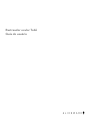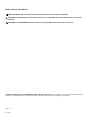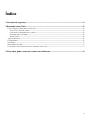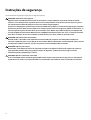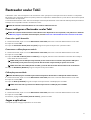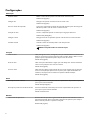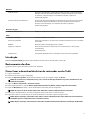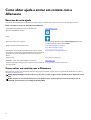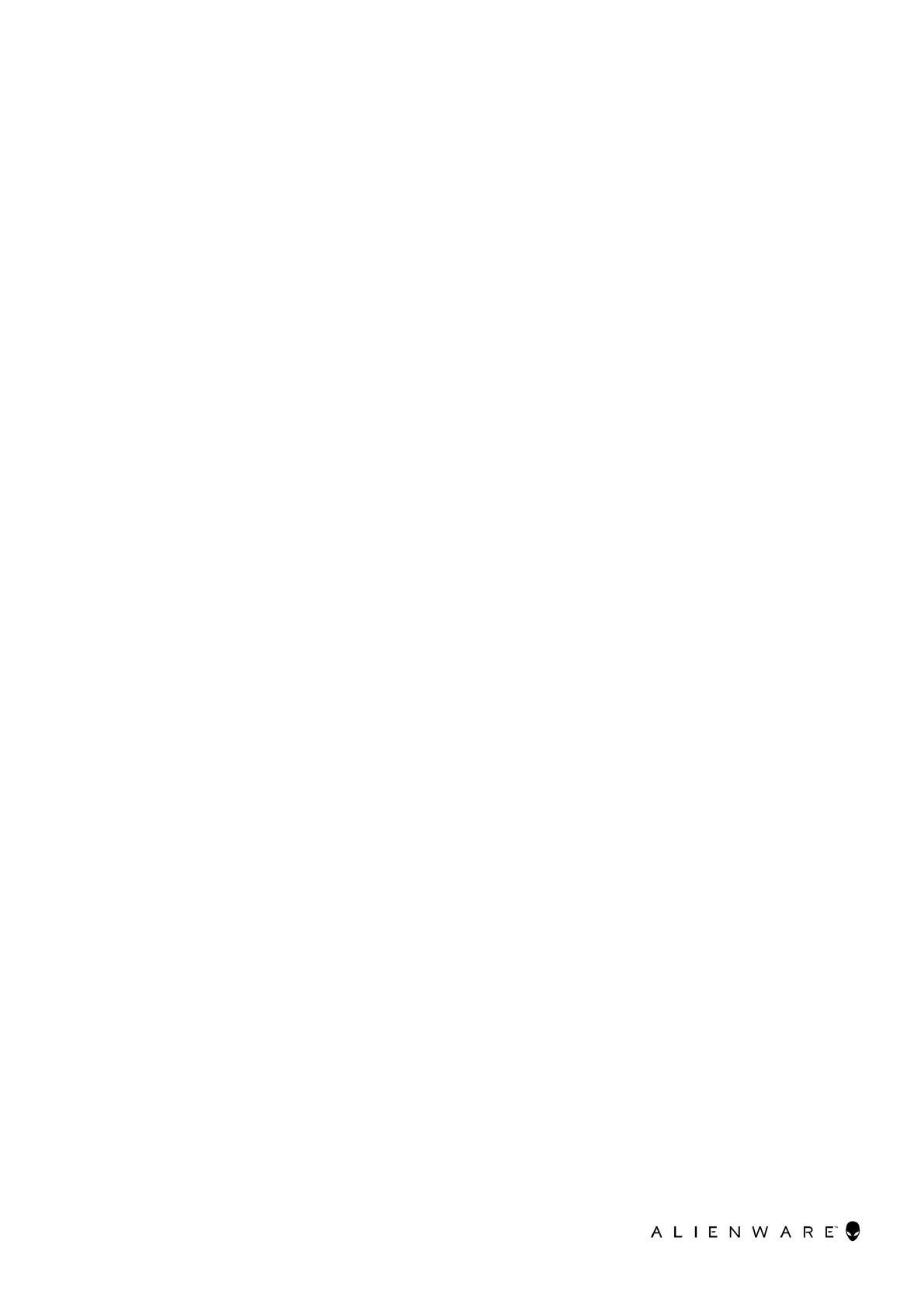
Rastreador ocular Tobii
Guia do usuário

Notas, avisos e advertências
NOTA: Uma NOTA indica informações importantes que ajudam você a usar melhor o seu produto.
CUIDADO: um AVISO indica possíveis danos ao hardware ou a possibilidade de perda de dados e informa como evitar o
problema.
ATENÇÃO: uma ADVERTÊNCIA indica possíveis danos à propriedade, lesões corporais ou risco de morte.
© 2018 - 2019 Dell Inc. ou suas subsidiárias. Todos os direitos reservados. A Dell, a EMC, e outras marcas são marcas comerciais
da Dell Inc. ou suas subsidiárias. Outras marcas podem ser marcas comerciais de seus respectivos proprietários.
2016 - 10
Rev. A00

Índice
1 Instruções de segurança.........................................................................................................................4
2 Rastreador ocular Tobii..........................................................................................................................5
Como configurar o Rastreador ocular Tobii........................................................................................................................ 5
Como criar o perfil de usuário........................................................................................................................................ 5
Como testar a calibração para o usuário........................................................................................................................ 5
Calibração para convidado.............................................................................................................................................5
Alterar usuário................................................................................................................................................................. 5
Jogos e aplicativos............................................................................................................................................................... 5
Configurações.......................................................................................................................................................................6
Introdução.............................................................................................................................................................................7
Rastreamento de olhar..........................................................................................................................................................7
Como fazer o download do driver do rastreador ocular Tobii........................................................................................... 7
3 Como obter ajuda e entrar em contato com a Alienware.....................................................................8
3

Instruções de segurança
Use as diretrizes de segurança a seguir para sua segurança pessoal.
ATENÇÃO: Advertência sobre epilepsia
Algumas pessoas com Epilepsia Fotossensível são susceptíveis a ataques epilépticos ou perda de consciência quando
expostas a certas luzes piscantes ou padrões de luzes em sua vida quotidiana. Isso pode acontecer até mesmo se a pessoa
não tem um histórico médico de epilepsia ou nunca teve nenhum ataque epiléptico.
Uma pessoa com Epilepsia Fotossensível provavelmente também teria problemas com telas de TV, alguns jogos e lâmpadas
fluorescentes piscantes. Essas pessoas podem ter um ataque enquanto veem certas imagens ou padrões em um monitor, ou
até mesmo quando expostas às fontes de luz de um rastreador ocular. Estima-se que 3-5% das pessoas com epilepsia têm
esse tipo de Epilepsia Fotossensível. Muitas pessoas com Epilepsia Fotossensível sente uma "aura" ou sensações estranhas
antes de ter um ataque. Se você tiver sensações estranhas durante o uso, afaste o olhar do rastreador ocular.
ATENÇÃO: Advertência sobre infravermelho
Quando ativado, o Rastreador ocular Tobii emite luz infravermelha (IV) em pulsos. Certos dispositivos médicos são
suscetíveis a distúrbios pela luz e/ou radiação de infravermelho. Não use o Rastreador ocular Tobii quando estiver perto de
tais dispositivos médicos suscetíveis, visto que sua precisão ou funcionalidade podem ser afetadas.
ATENÇÃO: Segurança de crianças
O Rastreador ocular Tobii é um sistema de computador avançado e um dispositivo eletrônico. É composto de numerosas
peças separadas montadas. Essas peças podem se separar do dispositivo e podem representar perigo ou risco de
sufocamento quando manipuladas por crianças.
CUIDADO: Não abra o Rastreador ocular Tobii
A não conformidade resulta na perda da garantia! Não contém nenhum componente interno que possa ser reparado pelo
usuário. Entre em contato com o suporte da Tobii se o seu Rastreador ocular Tobii não estiver funcionando corretamente.
4

Rastreador ocular Tobii
O Rastreador ocular Tobii é um dispositivo de rastreamento ocular que aprimora a interação entre um ser humano e o computador.
Ele permite que o computador detecte sua presença diante do computador e também detecta o ponto de foco de seus olhos quando
você está diante do computador.
O software de Rastreamento ocular Tobii usa informações fornecidas pelo Rastreador ocular Tobii. Ele também permite personalizar a
interação com o computador usando o movimento dos olhos.
NOTA: O rastreador ocular Tobii destina-se a ser usado em ambientes internos.
Como configurar o Rastreador ocular Tobii
NOTA: Se o software de Rastreamento ocular Tobii não estiver disponível em seu computador, você pode fazer o download
de Dell.com/support. Para obter mais informações, consulte Como fazer o download do driver do rastreador ocular Tobii.
Como criar o perfil de usuário
1. Na barra de tarefas, clique no ícone do Rastreamento ocular Tobii para acessar o software de Rastreamento ocular Tobii.
2. Clique no ícone do olho.
3. Clique em Create New Profile (Criar novo perfil) e siga as instruções na tela para criar o perfil de usuário.
Como testar a calibração para o usuário
1. Na barra de tarefas, clique no ícone do Rastreamento ocular Tobii para acessar o software de Rastreamento ocular Tobii.
2. Clique no ícone do olho.
3. Clique em Test and recalibrate (Testar e recalibrar) e, em seguida, selecione como o Rastreador ocular Tobii deve começar a
coletar dados de olhar do usuário.
NOTA: Cada ponto de calibração é representado por um círculo na tela. O centro de cada ponto de calibração é
representado por um ponto branco. O ponto de olhar do usuário é representado por pontos azuis na tela.
NOTA: Para obter uma calibração bem-sucedida, o ponto de olhar do usuário deve ficar dentro do círculo branco.
4. Clique em Recalibrate (Recalibrar) e siga as instruções na tela para recalibrar.
Calibração para convidado
NOTA: A Calibração para convidado é para usuários temporários. Ela não altera a calibração de usuário existente.
1. Na barra de tarefas, clique no ícone do Rastreamento ocular Tobii para acessar o software de Rastreamento ocular Tobii.
2. Clique no ícone do olho.
3. Clique em Guest (Convidado) e siga as instruções na tela para concluir a calibração para convidado.
NOTA: Como alternativa, pressione Ctrl+Shift+F9 para acessar a calibração para convidado.
Alterar usuário
1. Na barra de tarefas, clique no ícone do Rastreamento ocular Tobii para acessar o software de Rastreamento ocular Tobii.
2. Clique no ícone do olho.
3. Selecione, na página User Profiles (Perfis de usuário), o perfil a ser usado.
Jogos e aplicativos
Você pode explorar mais jogos e aplicativos no site da Tobii.
5

Configurações
Alimentação
Esmaecer brilho Reduz o brilho da tela quando você não estiver em frente a ela.
Padrão: ON (Ligado)
Desligar tela Desliga a tela quando você não estiver em frente a ela.
Padrão: ON (Ligado)
Entrar no modo de suspensão Coloca seu computador em modo de suspensão antes do plano de energia do
Windows quando você não estiver na frente da tela.
Padrão: ON (Ligado).
Ativação ao olhar Ativar o computador quando você olha para o logotipo Alienware.
Padrão: OFF (Desligado)
Desligar as luzes Desliga as luzes do computador quando você não estiver na frente da tela.
Padrão: ON (Ligado)
Acender teclado Acende as teclas do teclado quando você olha para elas.
Padrão: ON (Ligado)
NOTA: Você pode acender as teclas em seções.
Touchpad
Tocar ao olhar Olhe para alguma coisa e, em seguida, coloque cuidadosamente e mantenha um
dedo no touch pad. O ponteiro aparece onde você olha. Mova o dedo no touch
pad para ajustar a precisão de pixels e clique como de costume.
Padrão: ON (Ligado)
Rolar ao olhar Olhe na tela para determinar a região que você deseja rolar. Arraste dois dedos
sobre o touch pad para rolar como de costume.
Padrão: ON (Ligado)
Zoom ao olhar Olhe para uma região na tela passível de zoom e, em seguida, faça um gesto de
zoom no touch pad para aplicar zoom ao ponto para o qual está olhando. No
momento, esta ação funciona somente no aplicativo Windows Maps.
Padrão: ON (Ligado)
Mouse
Distorção ao mover o mouse Mova ligeiramente o mouse para acionar o aparecimento do ponteiro no ponto
para o qual você está olhando.
Padrão: OFF (Desligado).
Distorção ao pressionar o botão do mouse Pressione o botão de sua escolha para acionar o aparecimento do ponteiro no
ponto para o qual você está olhando.
Padrão: nenhuma tecla.
Windows
Gerenciador de aplicativos Pressione Alt+Tab para abrir o gerenciador de aplicativos do Windows. Com a
tecla Alt pressionada, libere a tecla Tab e olhe para um aplicativo para realçá-lo.
Solte a tecla Alt para abrir o aplicativo realçado.
Padrão: ON (Ligado)
6

Windows
Visão de tarefas Pressione a tecla Windows seguida da tecla Tab para abrir a Visão de tarefas do
Windows. Na Visão de tarefas do Windows, olhe para um aplicativo para realçá-
lo. Pressione a tecla de espaço ou a tecla Enter para abrir o aplicativo.
Padrão: ON (Ligado)
Assistente de ajuste do Windows O Assistente de ajuste do Windows aparece depois que você encaixa uma janela.
No Assistente de ajuste do Windows, olhe para um aplicativo para realçá-lo.
Pressione a tecla de espaço ou a tecla Enter para abrir o aplicativo.
Padrão: ON (Ligado)
Extensões de jogos
Extensão infinita da tela Amplie seu campo de visão com a extensão infinita da tela em jogos compatíveis.
Sobre
Procurar atualizações Procurar atualizações de software.
Solucionar problemas Solucionar problemas, se você encontrar quaisquer problemas ao usar o rastreador
ocular Tobii.
Redefinir Restaurar todas as configurações para o padrão.
Ajude-nos a melhorar Envie estatísticas de uso e relatórios de erros anônimos para o Tobii (requer
reinicialização).
Padrão: marcado.
Componentes Informações detalhadas sobre o rastreador ocular Tobii neste computador.
Introdução
Selecione Intro (Introdução) para iniciar uma experiência interativa de uso do Rastreador ocular Tobii.
Rastreamento de olhar
Ligue para mostrar o ponto de olhar do usuário com uma bolha.
Como fazer o download do driver do rastreador ocular Tobii
1. Ligue o computador.
2. Acesse www.dell.com/support (em inglês).
3. Clique em Suporte ao produto, digite a Etiqueta de Serviço do seu notebook e clique em Enviar.
NOTA: Se você não tiver a etiqueta de serviço, use o recurso de detecção automática ou procure manualmente no seu
modelo de computador.
4. Clique em Drivers e downloads > Encontrar sozinho.
5. Role a página para baixo e expanda Mouse, Keyboard & Input Devices (Mouse, teclado e dispositivos de entrada).
6. Clique em Download para baixar o driver do Rastreador ocular Tobii para seu computador.
NOTA: O arquivo de driver do Rastreador ocular Tobii inclui o software de Rastreamento ocular Tobii.
7. Depois que o download estiver concluído, navegue até a pasta onde salvou o arquivo do driver.
8. Clique duas vezes no ícone do arquivo do driver do Rastreador ocular Tobii e siga as instruções na tela.
NOTA: Após a instalação, o Rastreador ocular Tobii e o software de Rastreamento ocular Tobii serão automaticamente
atualizados quando o computador estiver conectado à Internet.
NOTA: Após a instalação, o Rastreamento ocular Tobii é iniciado automaticamente durante a inicialização do Windows.
7

Como obter ajuda e entrar em contato com a
Alienware
Recursos de auto-ajuda
Você pode obter informações e ajuda sobre produtos e serviços da Alienware, usando esses recursos de auto-ajuda on-line:
Tabela 1. Produtos e recursos de autoajuda on-line Alienware
Informações sobre produtos e serviços da Alienware www.alienware.com
Aplicativo Dell Help & Support
Dicas
Entrar em contato com o suporte No pesquisa do Windows, digite Contact Support (Entrar em
contato com o suporte) e pressione Enter.
Ajuda online para sistema operacional www.dell.com/support/windows
www.dell.com/support/linux
Informações sobre solução de problemas, manuais de usuário,
instruções de configuração, especificações do produto, blogs de
ajuda técnica, drivers, atualizações de software, e assim por
diante
www.alienware.com/gamingservices
Suporte a VR www.dell.com/VRsupport
Rastreador ocular Tobii e Rastreamento ocular Tobii Www.tobii.com
Vídeos fornecendo instruções passo-a-passo para dar suporte ao
seu computador
www.youtube.com/alienwareservices
Como entrar em contato com a Alienware
Para entrar em contato com a Alienware para tratar de assuntos de vendas, suporte técnico ou questões de atendimento ao cliente,
consulte www.alienware.com.
NOTA: A disponibilidade varia de acordo com o país e com o produto, e alguns serviços podem não estar disponíveis em seu
país.
NOTA: Se não tiver uma conexão Internet ativa, você pode encontrar as informações de contato na sua fatura, nota de
expedição, nota de compra ou no catálogo de produtos Dell.
8
-
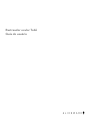 1
1
-
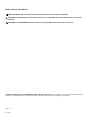 2
2
-
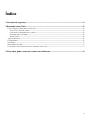 3
3
-
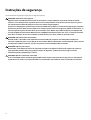 4
4
-
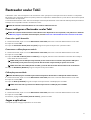 5
5
-
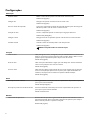 6
6
-
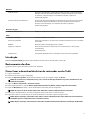 7
7
-
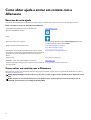 8
8
Artigos relacionados
-
Alienware 17 R4 Manual do usuário
-
Alienware 17 R4 Guia de usuario
-
Alienware m15 R4 Manual do usuário
-
Alienware m15 R2 Manual do usuário
-
Alienware m17 R2 Manual do usuário
-
Alienware m15 R3 Manual do usuário
-
Alienware 15 R3 Guia de usuario
-
Alienware 17 R5 Guia de usuario
-
Alienware m15 R4 Guia de usuario
-
Alienware Area-51m R2 Guia de usuario